“Nedá sa spustiť Microsoft Outlook. Súbor priečinkov nie je možné otvoriť. Operácia zlyhala“. Bohužiaľ, príliš veľa používateľov pozná túto chybu. Zvyčajne sa z ničoho nič objaví pri spustení programu Outlook. V tejto príručke uvedieme sériu jednoduchých a ľahko sledovateľných riešení, ktoré vám pomôžu problém vyriešiť.
Ako opraviť chybu „Súbor priečinkov sa nedá otvoriť“ v programe Outlook
⇒ Dôležité upozornenie: Zálohujte si údaje programu Outlook pred vykonaním riešení nižšie.
Spustite program Outlook v núdzovom režime
Stlačením klávesov Windows a R spustíte nový Bežaťokno. Potom zadajte Outlook.exe /safea stlačte OK.

Ak problém zmizne v núdzovom režime, s najväčšou pravdepodobnosťou sú na vine vaše doplnky. Prejdite na ďalší krok a vypnite svoje doplnky.
Zakážte svoje doplnky
- Spustite program Outlook a prejdite na Súbor.
- Vyberte možnostia kliknite na Doplnky.
- Kliknite na Spravovať a zasiahnuť Choď tlačidlo.
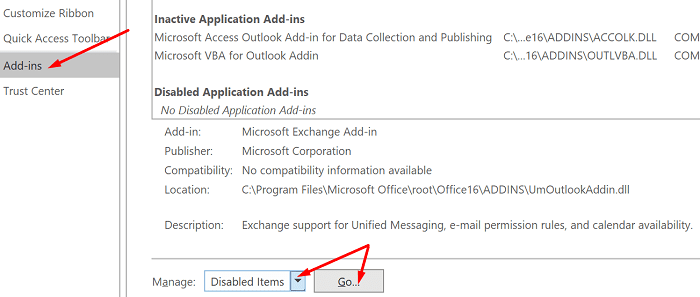
- Vyberte doplnky, ktoré chcete zakázať, a uložte zmeny.
Nezabudnite aktualizovať svoju verziu programu Outlook. Kliknite na
Súbor, vyberte Kancelársky účeta prejdite na Aktualizácia balíka Office. Kliknite na Možnosti aktualizácie a vyberte Teraz aktualizovať aktualizovať svojho e-mailového klienta.
Znova vytvorte svoj e-mailový profil
Niektorým používateľom sa podarilo túto chybu opraviť opätovným vytvorením svojich e-mailových profilov.
- Typ regedit na paneli vyhľadávania systému Windows a spustite Editor databázy Registry.
- Potom prejdite na Počítač\HKEY_CURRENT_USER\SOFTWARE\Microsoft\Office\16.0\Outlook\Profiles
- Pokračujte a odstráňte všetky priečinky uvedené nižšie Profily.
- Poznámka: V závislosti od verzie balíka Office možno budete musieť prejsť do časti Počítač\HKEY_CURRENT_USER\SOFTWARE\Microsoft\Office\15.
- Znova spustite Outlook a znova vytvorte svoj e-mailový profil.
- Ísť do Súbor, vyberte Nastavenia účtu, a kliknite na Spravovať profily.
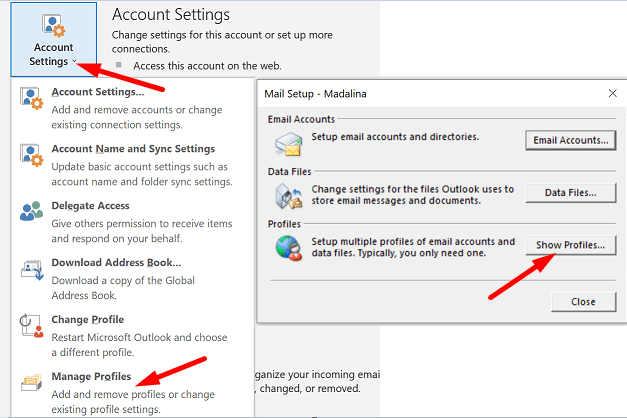
- Potom prejdite na Zobraziť profily a zasiahnuť Pridať tlačidlo.
- Zadajte všetky potrebné údaje do poľa Názov profilu a uložte zmeny.

Prípadne, ak vám nie je príjemné používať Editor databázy Registry, môžete si vytvoriť nový profil iba podľa krokov 5 až 8.
Ak nemôžete vytvoriť nový profil pomocou programu Outlook, prejdite na Ovládací panel → Pošta → Zobraziť profily → Pridať.
Opravárenská kancelária
- Prejdite na Ovládací panel a vyberte programy.
- Kliknite na Programy a príslušenstvo a vyberte balík Office.
- Zasiahnite Zmeniť tlačidlo a spustite Rýchla oprava nástroj.
- Ak chyba pretrváva a Outlook stále nemôžete správne používať, spustite Online oprava nástroj tiež.

Opravte program Outlook
- Ísť do nastavenie a vyberte aplikácie.
- Potom kliknite na Aplikácie a funkcie a vyberte Outlook (alebo integrácia Outlook Desktop).
- Ísť do Pokročilé nastavenia a zasiahnuť Oprava možnosť.

Prípadne môžete priamo opraviť súbor s údajmi programu Outlook (.pst).
- Zatvorte Outlook a prejdite na Outlook 2016/2019: C:\Program Files (x86)\Microsoft Office\root\Office16 alebo Outlook 2013: C:\Program Files (x86)\Microsoft Office\Office15 (v závislosti od verzie balíka Office).
- Nájdite a spustite SCANPST.EXE.

- Kliknite na Prehľadávať vyberte údajový súbor programu Outlook (.pst).
- Zasiahnite Štart a potom vyberte Oprava možnosť.
Spustite aplikáciu Microsoft Support and Recovery Assistant
Existuje ďalší užitočný nástroj, ktorý môžete použiť na opravu programu Outlook. Microsoft Support and Recovery Assistant dokáže rýchlo nájsť a opraviť rôzne problémy balíka Office a Outlook. Stiahnite si nástroj od spoločnosti Microsoft, nainštalujte ho do počítača a podľa pokynov na obrazovke opravte Outlook.
Znížte veľkosť údajov programu Outlook
Otváranie veľkých poštových schránok môže zabrať strašne veľa času. Okrem toho môžu pri načítaní vyvolať aj rôzne chyby. Znížte veľkosť poštovej schránky a dátových súborov programu Outlook a skontrolujte, či chyba pretrváva.
- Spustite program Outlook, kliknite na Súbor, vyberte Nástrojea kliknite na Čistenie poštovej schránky.
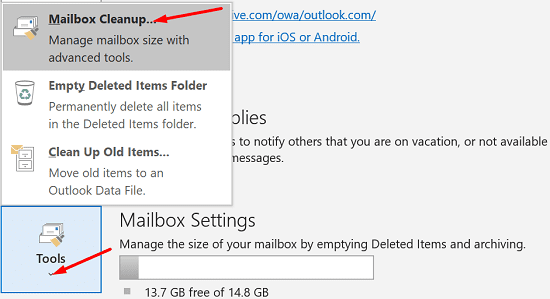
- Vyberte položky, ktoré chcete odstrániť, a potvrďte svoj výber.
- Ak chcete zmenšiť veľkosť dátového súboru, vyprázdnite Zmazané položky priečinok.
- Potom kliknite na Súbora vyberte Nastavenia účtu.
- Choďte na Dátové súbory a vyberte súbor, ktorý chcete komprimovať.
- Ísť do nastavenie a zasiahnuť Kompaktné teraz možnosť.
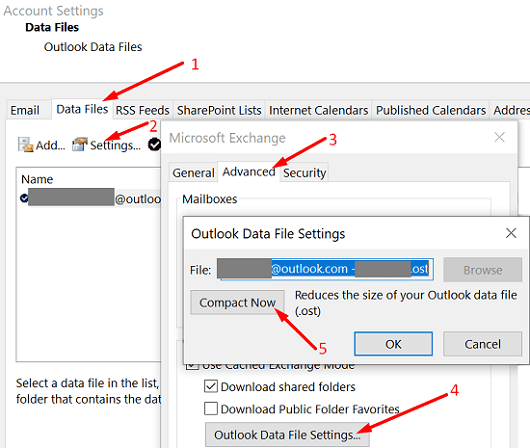
Používatelia Exchange a Outlook.com musia kliknúť na nastavenie → Pokročilé → Nastavenia dátového súboru programu Outlook.
Preinštalujte program Outlook
Ak používate samostatnú počítačovú aplikáciu, odinštalujte ju a reštartujte počítač. Potom si znova stiahnite Outlook (64-bitová verzia). Ak chyba pretrváva, prejdite na Ovládací panel a vyberte Odinštalujte program. Potom odinštalujte balík balíka Office, znova reštartujte počítač a znova nainštalujte balík Office. Skontrolujte výsledky.
Záver
Microsoft Outlook sa niekedy nemusí spustiť s „Súbor priečinkov nie je možné otvoriť" chyba. Ak to chcete opraviť, spustite program Outlook v núdzovom režime a vypnite doplnky. Potom opravte Office a Outlook, vytvorte nový používateľský profil a preinštalujte e-mailového klienta. Ktoré z týchto riešení sa vám osvedčilo? Dajte nám vedieť v komentároch nižšie.